修复:在Windows 11中解除固定的应用程序不断重新出现

如果解除固定的应用程序和程序在任务栏上不断出现,可以编辑布局XML文件并删除自定义行。
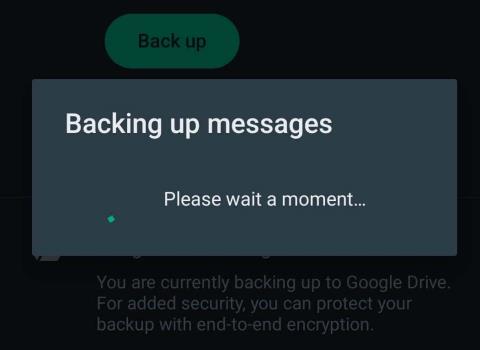
您是否嘗試備份 WhatsApp 聊天記錄,但總是卡住?這是 WhatsApp 用戶的常見問題,WhatsApp 聊天備份時間過長可能由多種原因引起。
在本文中,您將找到解決 WhatsApp 備份卡在同一屏幕上的故障排除技術。
目錄
為什麼 WhatsApp 備份時間過長?
WhatsApp會在每天的特定時間備份您的聊天對話。您可以選擇將 WhatsApp 數據備份到 Google Drive 或 iCloud,然後 WhatsApp 會自動將您的數據的一份副本存儲在其中一項云服務上,並將另一份數據存儲在您手機的內部存儲中。使用 Google Drive 和 iCloud,您可以選擇 WhatsApp 刷新聊天數據的頻率:從不、僅當我點按“備份”時、每日、每週或每月。
您可以調整的其他一些備份選項包括允許您使用蜂窩網絡備份和包含視頻。要查找所有這些設置,請打開智能手機上的 WhatsApp 應用程序,然後按照路徑“更多選項” > “設置” > “聊天” > “聊天備份”。
備份 WhatsApp 聊天數據可幫助您避免任何數據丟失,並在從 iPhone 切換到 Android、從 Android 切換到 Android 或從 iPhone 切換到 iPhone 時安全地傳輸 WhatsApp 聊天記錄。當您獲得新手機時,您可以恢復 WhatsApp 備份並使用該應用程序,而不會丟失任何數據。
那麼,哪些因素會延遲或阻止 WhatsApp 的備份過程呢?當您發現 WhatsApp 聊天備份卡住時,這可能是由多種問題引起的,包括您的手機沒有足夠的空間來存儲新的備份、網絡錯誤、軟件衝突導致問題、手機固件過期、甚至WhatsApp 應用程序中出現一些內部錯誤。
與其試圖找出問題的原因,不如一一排除故障,看看其中之一是否能解決問題。
如何修復 Android 上的 WhatsApp 備份卡住問題
在 Android 上,請確保您有穩定的互聯網連接(最好是強大的 Wi-Fi 網絡),並且您的 WhatsApp 帳戶已鏈接到有效的 Google 帳戶。您可以在 WhatsApp 的聊天備份設置中的帳戶下查看。
1.重新啟動應用程序
如果您的 WhatsApp 聊天記錄被卡在備份中,那麼 WhatsApp 客戶端也有可能被卡住。我們建議嘗試的第一件事是重新啟動應用程序並再次運行備份。
要重新啟動應用程序,請首先打開 Android 設備上運行的所有應用程序。如何操作取決於您的 Android 型號。例如,您可以通過選擇左下角的小方形圖標或從屏幕底部向上滑動來完成此操作。
然後,找到WhatsApp卡並將其從屏幕上滑動。
重新啟動 WhatsApp 並嘗試再次完成數據備份。
2.從備份中排除視頻
如果您在 WhatsApp 上與其他用戶交換了太多視頻,這可能是該應用難以完成備份的原因。WhatsApp 視頻會佔用大量存儲空間,並可能導致您的備份卡住。
要解決此問題,請啟動 WhatsApp 並打開 WhatsApp 設置。然後按照路徑設置>聊天>聊天備份。向下滾動並禁用包括視頻選項。
3.清除 WhatsApp 緩存
當應用程序積累大量緩存時,可能會導致加載應用程序和運行聊天備份時出現問題。清除緩存可以幫助解決此問題。要刪除 WhatsApp 上的緩存,請打開智能手機上的“設置”應用程序,然後選擇“應用程序”(或“管理應用程序”)。
從應用程序列表中,選擇WhatsApp。
在“存儲使用情況” > “緩存”下,選擇“清除緩存”。
4.退出 WhatsApp Beta 計劃
Android WhatsApp 用戶可以註冊WhatsApp 測試版計劃。該計劃允許您在正式公開發布之前訪問並測試新的更新。
然而,該應用程序的 Beta 版有時可能會出現延遲,並導致 WhatsApp 聊天備份卡住等問題。嘗試退出測試版程序,看看這是否會改善您智能手機上的整體體驗。
5.從Google Drive刪除舊備份
如果您已將 WhatsApp 聊天記錄備份到 Google 雲端硬盤帳戶,則可能是舊備份文件導致最新備份出現問題。
轉到 Google 雲端硬盤,然後從屏幕左側的菜單中選擇存儲來管理存儲。
選擇屏幕右上角的備份。
找到您不需要並想要刪除的舊備份,右鍵單擊它並選擇“刪除備份”。
6.更新WhatsApp
如果備份 WhatsApp 消息花費的時間過長,則可能是由於您所使用的應用程序版本過時造成的。為確保您的 WhatsApp 是最新的,請前往 Google Play 商店並蒐索WhatsApp。
在應用程序的頁面上,選擇“更新”。如果您的版本已經是最新的,您將看到“打開”而不是“更新”。
您甚至可以卸載 WhatsApp,從 Play 商店下載最新版本,然後再次安裝。
應用程序更新後,打開 WhatsApp 查看是否解決了問題。
7.更新 Google Play 服務
如果您認為外部錯誤導致 WhatsApp 應用出現問題,您可以嘗試更新 Google Play 服務應用。即使您不直接使用它,該應用程序也會影響您手機上幾乎所有與應用程序相關的進程。如果您以前從未下載過 Google Play 服務的軟件更新,則您可能正在運行過時的版本,從而導致智能手機上的其他應用程序出現問題。
要更新此應用程序,請轉至 Google Play 商店並蒐索Google Play 服務。然後選擇更新以下載所有最新的錯誤修復和安全功能。
8.重新啟動您的 Android 設備
嘗試解決智能手機小問題的通用解決方案之一 -重新啟動 Android 智能手機。此過程會刷新手機的操作系統,並可以修復導致應用程序故障的性能相關問題。
如何修復 iOS 上 WhatsApp 備份時間過長的問題
如果您擁有 iOS 設備並發現 WhatsApp 聊天備份卡住,請嘗試以下技術來解決該問題。
9.檢查 iCloud 上是否有空間
您的 WhatsApp 備份出現問題可能是因為您的 iCloud 驅動器上沒有足夠的可用存儲空間。在嘗試其他操作之前,請檢查還剩多少空間。
為此,請打開iPhone 上的iCloud設置。檢查iCloud 存儲空間以了解您有多少可用空間。
在嘗試再次備份 WhatsApp 之前,您可能需要釋放一些空間。
10.從 iCloud 刪除現有備份
如果您之前已將 WhatsApp 數據備份到 iCloud 帳戶,那麼這可能是導致當前備份過程出現問題的原因。要快速修復 WhatsApp 備份卡在同一頁面的問題,請打開手機上的 iCloud設置,然後按照路徑存儲>備份。
刪除您在那裡找到的所有舊 WhatsApp 備份。
刪除現有的 iCloud 備份後,啟動 WhatsApp 並嘗試再次備份您的數據。
11.檢查iCloud服務器是否工作
儘管可能性不大,但 iCloud 服務器可能已關閉,從而導致 WhatsApp 備份出現問題。蘋果可能因維護和其他問題而停止 iCloud 支持,因此值得檢查這種可能性。
要檢查 iCloud 服務器是否正常工作,請訪問Apple 系統狀態在線頁面並了解 iCloud 服務器當前是否處於活動狀態。如果可用,您會在它們旁邊看到一個綠點。如果服務器停機,請等到它再次可用後再啟動另一個備份。
您還可以使用此頁面聯繫支持人員,並從 Apple 支持團隊獲取有關問題的幫助。
12.更新固件
如果您的 iPhone 運行的是舊版 iOS,則可能會導致許多不同的問題和故障。如果您上次更新手機固件已經有一段時間了,請在嘗試再次備份 WhatsApp 數據之前執行此操作。
要更新您的 iOS 版本,請轉至手機的“設置” > “通用” > “軟件更新”。在那裡您將看到可用的最新 iOS 版本。
選擇“下載並安裝”並等待新固件安裝在您的 iPhone 上。
之後,打開 WhatsApp,看看是否解決了備份緩慢的問題。
13.重置網絡設置
您的網絡設置也可能會影響 WhatsApp 的工作。您可能不小心覆蓋了網絡設置,或者網絡可能不穩定或斷開連接。重置網絡設置將幫助您解決該問題。
為此,請打開手機的“設置” > “常規” > “重置”。選擇重置網絡設置。然後再次打開 WhatsApp 並繼續備份過程。
14.重新啟動手機
最後,如果其他方法似乎無法解決問題,您可以重新啟動 iPhone。您可以對設備進行簡單的重啟或軟重置,以重置 iPhone 的電源週期,並在此過程中刪除任何不需要的緩存數據。
重啟 iPhone 的方法有多種,具體取決於您使用的型號。在我們的教程中,您可以學習如何輕鬆重啟任何型號的 iPhone。
使用替代方法備份 WhatsApp 數據
如果在嘗試了所有可能的修復方法後,您的 WhatsApp 數據備份仍然毫無進展怎麼辦?在這種情況下,我們建議考慮使用替代方法來備份您的 WhatsApp。您可以使用第三方應用程序(例如 MobileTrans(適用於 Android 到 PC 的備份)或 iTunes(適用於 iPhone 到 Mac 的備份))將應用程序的數據輕鬆備份到計算機。
如果解除固定的应用程序和程序在任务栏上不断出现,可以编辑布局XML文件并删除自定义行。
通过遵循这些针对Windows和Android设备的快速简便步骤,从Firefox自动填充中删除保存的信息。
在本教程中,我们向您展示了如何在 Apple iPod Shuffle 上执行软重置或硬重置。
Google Play 上有很多优秀的应用,您无法抗拒地订阅它们。随着时间的推移,这个列表会增长,您需要管理您的 Google Play 订阅。
在口袋或钱包中翻找正确的支付卡是一件非常麻烦的事情。在过去的几年中,各家公司正在开发和推出无接触支付解决方案。
删除 Android 下载历史记录可以帮助释放存储空间等。这是您需要遵循的步骤。
本指南将向您展示如何使用 PC、Android 或 iOS 设备从 Facebook 删除照片和视频。
我们花了一点时间与Galaxy Tab S9 Ultra一起使用,它是与Windows PC或Galaxy S23配对的完美平板电脑。同时,尽管这些平板电脑具有如此多的功能,但Android和Samsung One UI并不完美。无论您是否安装了更新导致Tab S9出现问题,还是有一些混乱的应用影响了电池寿命,我们将带您逐步完成重置Galaxy Tab S9的过程。
在Android 11中静音群组文本消息,以便控制消息应用程序、WhatsApp和Telegram的通知。
通过以下简单快速的步骤,在Firefox上清除地址栏URL历史记录并保持会话私密。







